DOS命令删除文件夹的方法
作者:佚名 来源:未知 时间:2024-11-24
如何使用DOS命令删除文件夹
在Windows操作系统中,DOS(磁盘操作系统)命令仍然是一个强大的工具,用于执行各种系统级任务。其中之一就是删除文件夹。虽然Windows提供了图形用户界面的方式(例如通过资源管理器右键菜单删除文件夹),但在某些情况下,你可能需要通过命令行(即CMD或命令提示符)来完成这一任务。
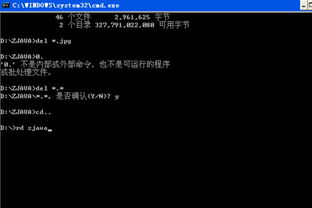
一、准备工作
1. 打开命令提示符
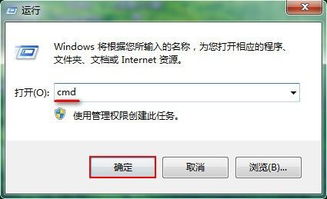
在Windows搜索框中输入`cmd`,然后选择“命令提示符”或“以管理员身份运行命令提示符”(如果需要删除系统文件夹或受保护的文件夹)。
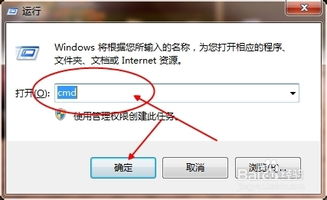
2. 确认文件夹路径
确保你知道要删除的文件夹的完整路径。例如,假设你要删除的文件夹位于`C:\Users\YourUsername\Documents\OldFolder`。
二、删除空文件夹
如果你确定要删除的文件夹是空的,可以使用`rmdir`命令。`rmdir`是“remove directory”的缩写,专门用于删除空文件夹。
```shell
rmdir "C:\Users\YourUsername\Documents\OldFolder"
```
注意:路径中的空格需要用引号括起来,以避免命令解析错误。
三、删除非空文件夹
如果要删除的文件夹包含文件或子文件夹,`rmdir`命令将无法完成任务。在这种情况下,可以使用`rd`命令,它是`rmdir`的别名,但允许使用`/S`和`/Q`参数来删除非空文件夹。
1. 删除非空文件夹并确认
使用`/S`参数,`rd`命令会删除文件夹及其所有内容(包括子文件夹和文件)。
默认情况下,`rd /S`命令会提示你确认删除每个子文件夹。如果你不想每次都确认,可以添加`/Q`参数来强制静默删除。
```shell
rd /S "C:\Users\YourUsername\Documents\OldFolder"
```
或
```shell
rd /S /Q "C:\Users\YourUsername\Documents\OldFolder"
```
注意:使用`/Q`参数时要格外小心,因为它不会给出任何删除确认提示,直接删除所有内容。
四、注意事项
1. 权限问题
某些文件夹可能受到系统保护,需要管理员权限才能删除。如果你遇到权限错误,请确保以管理员身份运行命令提示符。
2. 重要数据
在删除任何文件夹之前,请确保你不再需要其中的文件或子文件夹。误删重要数据可能导致无法恢复。
3. 路径长度
Windows有一个路径长度限制(通常是260个字符)。如果文件夹路径超过此限制,可能会导致命令失败。在较新的Windows版本中,可以通过启用长路径支持来解决这个问题。
4. 只读属性
某些文件可能被设置为只读,这可能会阻止删除操作。虽然`rd /S /Q`通常会覆盖这些属性,但在极少数情况下,你可能需要先手动更改文件属性。
5. 使用第三方工具
如果命令提示符方法不适用于你的特定情况(例如,文件夹被占用或锁定),可以考虑使用第三方文件管理工具(如Unlocker或Total Commander)来删除文件夹。
五、高级技巧
1. 删除隐藏文件夹
隐藏文件夹通常不会通过常规方式显示在资源管理器中,但可以通过命令提示符删除。只需使用`dir /a:h`命令列出隐藏文件夹,然后使用`rd`命令删除。
```shell
dir /a:h "C:\Users\YourUsername\Documents"
rd /S /Q "C:\Users\YourUsername\Documents\HiddenFolder"
```
2. 删除只读文件夹
通常情况下,`rd /S /Q`会忽略只读属性并删除文件夹。但是,如果你遇到特定问题,可以尝试使用`attrib`命令先更改文件属性。
```shell
attrib -R "C:\Users\YourUsername\Documents\OldFolder*"
rd /S /Q "C:\Users\YourUsername\Documents\OldFolder"
```
注意:`attrib -R`命令会更改指定文件夹内所有文件和子文件夹的只读属性。
3. 处理特殊字符
如果文件夹名称包含特殊字符(如空格、&、@等),请确保使用引号将路径括起来。
4. 使用批处理脚本
如果你需要删除多个文件夹,可以编写一个简单的批处理脚本(`.bat`文件)来自动化过程。
```batch
@echo off
rd /S /Q "C:\Users\YourUsername\Documents\OldFolder1"
rd /S /Q "C:\Users\YourUsername\Documents\OldFolder2"
rd /S /Q "C:\Users\YourUsername\Documents\OldFolder3"
pause
```
将上述代码保存为一个`.bat`文件,然后双击运行即可删除指定的文件夹。
六、总结
使用DOS命令删除文件夹是一种快速、有效的方式,尤其适用于需要自动化或批量删除的情况。虽然图形用户界面提供了更直观的操作方式,但命令提示符的强大功能和灵活性使其在许多情况下成为更好的选择。通过本文介绍的方法和技巧,你应该能够轻松删除各种文件夹,包括空文件夹、非空文件夹、隐藏文件夹以及具有特殊属性的文件夹。记住,在删除任何文件或文件夹之前,始终确保你拥有适当的备份,以防意外数据丢失。
- 上一篇: 显卡电容脱落,教你轻松应对!
- 下一篇: 轻松掌握: Nero刻录软件使用指南
热门手游
换一换- 精品游戏
- 最热榜单





























